Windows10音量图标不见了,如何解决?
windows10音量图标不见了,在使用Windows 10操作系统的过程中,有时我们可能会遇到一些小问题,例如最近有用户反映他们的音量图标不见了,对于大多数人来说,音量图标是一个非常重要的功能,方便我们调节音量大小,无论是在观看视频、听音乐还是进行语音通话时都非常实用。当这个关键的音量图标突然消失时,我们会感到困惑和苦恼。为什么会突然消失呢?有什么办法可以解决这个问题呢?让我们来一起探讨一下。
具体方法:
1.方法一:
点击桌面右下角的“通知”图标,打开“操作中心”面板,如下图所示。
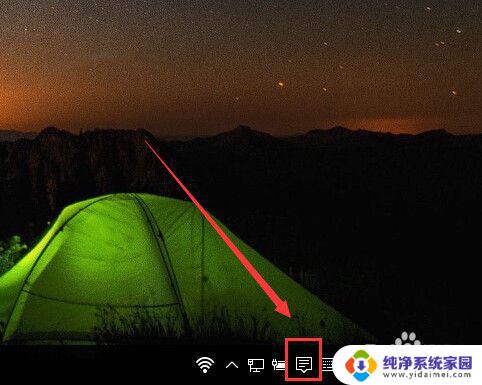
2.在“操作中心”中点击“所有设置”,打开“设置”面板,如下图所示。
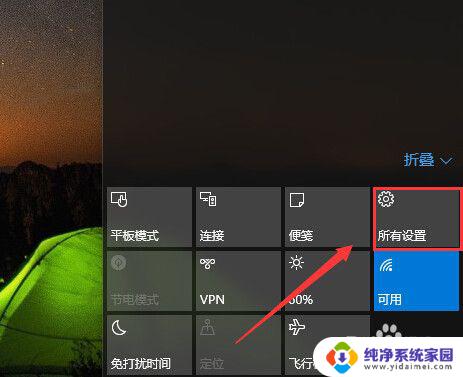
3.进入到“设置”界面,点击“系统”,如下图所示。
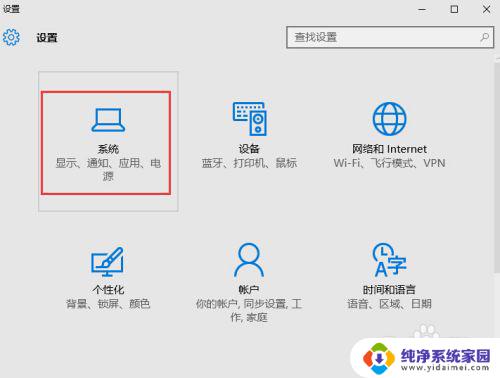
4.进入“系统”界面,点击左侧的“通知和操作”。然后再右侧点击“选择在任务栏上显示哪些图标”,如下图所示。
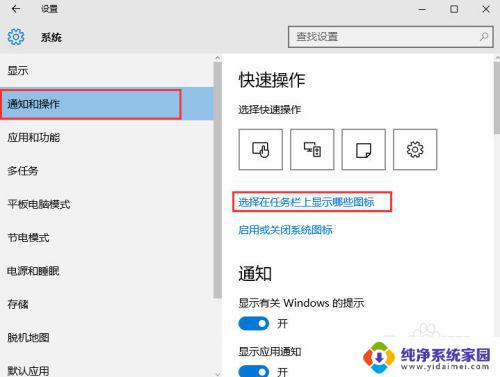
5.进入到“选择在任务栏上显示哪些图标”界面,找到“音量”。可以看到它的状态是“关”的,我们此时点击按钮使状态为“开”。
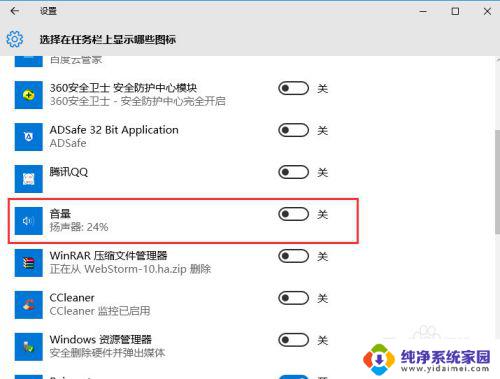
6.最后可以看到桌面的右下角出现了音量图标,如下图所示。

7.方法二:
将光标放置桌面下方的任务栏,鼠标右击,在弹出来的列表中选择“属性(R)”,如下图所示。
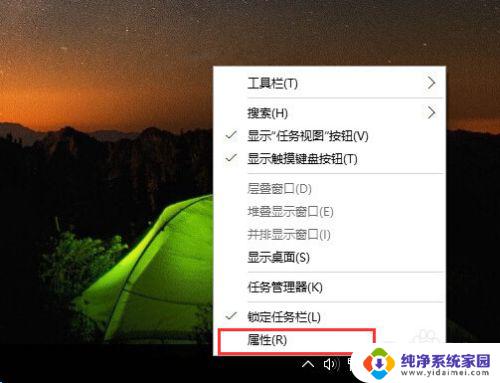
8.在弹出的“属性”界面中点击“自定义(C)...”按钮,如下图所示。
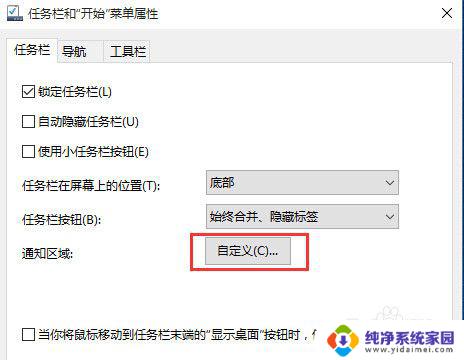
9.点击“自定义(C)...”按钮后自动进入“设置”的“通知和操作”项中,同样点击“选择在任务栏上显示哪些图标”。后面的操作就与方法一 一样了。
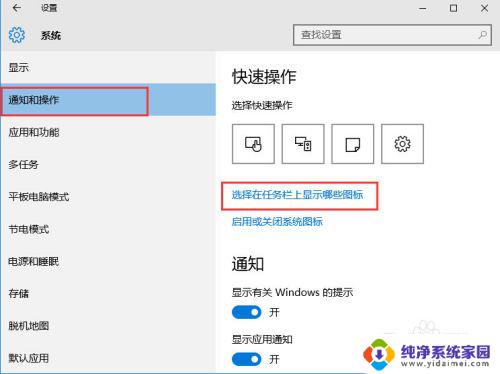
以上就是关于Windows 10音量图标消失的全部内容,如果您遇到相同的问题,可以按照小编的方法进行解决。
Windows10音量图标不见了,如何解决?相关教程
- 电脑windows10桌面图标一个都不见了 电脑桌面图标不见了怎么办
- 笔记本电脑右下角的声音图标不见了 如何在win10桌面右下角显示音量图标
- 电脑右下角调节音量的图标不见了 怎么在win10桌面右下角显示音量图标
- 快捷任务栏图标不见了 Win10任务栏图标不显示怎么解决
- windows10图标不显示 笔记本电脑桌面图标不见了怎么办
- 笔记本显示电量的图标不见了 WIN10电池图标不见了怎么恢复
- w10安全中心图标不见了 Windows Defender图标不见了怎么办
- win10怎么不显示输入法图标不见了 Win10系统输入法图标不显示如何解决
- 任务栏中的图标不见了 Win10任务栏图标不见了怎么恢复
- 电脑右下角的音量键不见了怎么办 win10任务栏没有显示音量图标怎么办
- 怎么查询电脑的dns地址 Win10如何查看本机的DNS地址
- 电脑怎么更改文件存储位置 win10默认文件存储位置如何更改
- win10恢复保留个人文件是什么文件 Win10重置此电脑会删除其他盘的数据吗
- win10怎么设置两个用户 Win10 如何添加多个本地账户
- 显示器尺寸在哪里看 win10显示器尺寸查看方法
- 打开卸载的软件 如何打开win10程序和功能窗口